本文主要是介绍跟着LearnOpenGL学习10--基础光照,希望对大家解决编程问题提供一定的参考价值,需要的开发者们随着小编来一起学习吧!
文章目录
- 一、前言
- 二、环境光照
- 三、漫反射光照
- 3.1、法向量
- 3.2、计算漫反射光照
- 3.3、全部代码
- 3.4、法线矩阵
- 四、镜面光照
- 4.1、全部代码
一、前言
现实世界的光照是极其复杂的,而且会受到诸多因素的影响,这是我们有限的计算能力所无法模拟的。
因此OpenGL的光照使用的是简化的模型,对现实的情况进行近似,这样处理起来会更容易一些,而且看起来也差不多一样。
这些光照模型都是基于我们对光的物理特性的理解。其中一个模型被称为冯氏光照模型(Phong Lighting Model)。
冯氏光照模型的主要结构由3个分量组成:环境(Ambient)、漫反射(Diffuse)和镜面(Specular)光照。
下面这张图展示了这些光照分量看起来的样子:

- 环境光照(Ambient):即使在黑暗的情况下,世界上通常也仍然有一些光亮(月亮、远处的光),所以物体几乎永远不会是完全黑暗的。为了模拟这个,我们会使用一个环境光照常量,它永远会给物体一些颜色。
- 漫反射光照(Diffuse):模拟光源对物体的方向性影响(Directional Impact)。它是冯氏光照模型中视觉上最显著的分量。物体的某一部分越是正对着光源,它就会越亮。
- 镜面光照(Specular):模拟有光泽物体上面出现的亮点。镜面光照的颜色相比于物体的颜色会更倾向于光的颜色。
二、环境光照
光通常都不是来自于同一个光源,而是来自于我们周围分散的很多光源,即使它们可能并不是那么显而易见。
光的一个属性是,它可以向很多方向发散并反弹,从而能够到达不是非常直接临近的点。所以,光能够在其它的表面上反射,对一个物体产生间接的影响。
考虑到这种情况的算法叫做全局照明(Global Illumination)算法,但是这种算法既开销高昂又极其复杂。
由于我们现在对那种又复杂又开销高昂的算法不是很感兴趣,所以我们将会先使用一个简化的全局照明模型,即环境光照。
我们使用一个很小的常量(光照)颜色,添加到物体片段的最终颜色中,这样子的话即便场景中没有直接的光源也能看起来存在有一些发散的光。
把环境光照添加到场景里非常简单。我们用光的颜色乘以一个很小的常量环境因子,再乘以物体的颜色,然后将最终结果作为片段的颜色:
片段着色器
#version 330 coreout vec4 FragColor;uniform vec3 objectColor;
uniform vec3 lightColor;void main()
{//环境光float ambientStrength = 0.1;vec3 ambient = ambientStrength * lightColor;vec3 result = ambient * objectColor;FragColor = vec4(result, 1.0);
}如果你现在运行你的程序,你会注意到冯氏光照的第一个阶段已经应用到你的物体上了。这个物体非常暗,但由于应用了环境光照(注意光源立方体没受影响是因为我们对它使用了另一个着色器),也不是完全黑的。它看起来应该像这样:

三、漫反射光照
漫反射光照使物体上与光线方向越接近的片段能从光源处获得更多的亮度。为了能够更好的理解漫反射光照,请看下图:

- 图左上方有一个光源,它所发出的光线落在物体的一个片段上。
- 我们需要测量这个光线是以什么角度接触到这个片段的。
- 如果光线垂直于物体表面,这束光对物体的影响会最大化(更亮)。
- 为了测量光线和片段的角度,我们使用一个叫做法向量(Normal Vector)的东西,它是垂直于片段表面的一个向量(这里以黄色箭头表示)
- 这两个向量之间的角度很容易就能够通过点乘计算出来。
- 点乘返回一个标量,我们可以用它计算光线对片段颜色的影响。
- 不同片段朝向光源的方向的不同,这些片段被照亮的情况也不同。
注意:为了(只)得到两个向量夹角的余弦值,我们使用的是单位向量(长度为1的向量),所以我们需要确保所有的向量都是标准化的,否则点乘返回的就不仅仅是余弦值了(见变换)。
所以,计算漫反射光照需要:
- 法向量:一个垂直于顶点表面的向量。
- 定向的光线:作为光源的位置与片段的位置之间向量差的方向向量。为了计算这个光线,我们需要光的位置向量和片段的位置向量。
3.1、法向量
法向量是一个垂直于顶点表面的(单位)向量。由于顶点本身并没有表面(它只是空间中一个独立的点),我们利用它周围的顶点来计算出这个顶点的表面。
我们能够使用一个小技巧,使用叉乘对立方体所有的顶点计算法向量,但是由于3D立方体不是一个复杂的形状,所以我们可以简单地把法线数据手工添加到顶点数据中。
float vertices[] = {//顶点数据 //顶点法向量-0.5f, -0.5f, -0.5f, 0.0f, 0.0f, -1.0f,0.5f, -0.5f, -0.5f, 0.0f, 0.0f, -1.0f,0.5f, 0.5f, -0.5f, 0.0f, 0.0f, -1.0f,0.5f, 0.5f, -0.5f, 0.0f, 0.0f, -1.0f,-0.5f, 0.5f, -0.5f, 0.0f, 0.0f, -1.0f,-0.5f, -0.5f, -0.5f, 0.0f, 0.0f, -1.0f,-0.5f, -0.5f, 0.5f, 0.0f, 0.0f, 1.0f,0.5f, -0.5f, 0.5f, 0.0f, 0.0f, 1.0f,0.5f, 0.5f, 0.5f, 0.0f, 0.0f, 1.0f,0.5f, 0.5f, 0.5f, 0.0f, 0.0f, 1.0f,-0.5f, 0.5f, 0.5f, 0.0f, 0.0f, 1.0f,-0.5f, -0.5f, 0.5f, 0.0f, 0.0f, 1.0f,-0.5f, 0.5f, 0.5f, -1.0f, 0.0f, 0.0f,-0.5f, 0.5f, -0.5f, -1.0f, 0.0f, 0.0f,-0.5f, -0.5f, -0.5f, -1.0f, 0.0f, 0.0f,-0.5f, -0.5f, -0.5f, -1.0f, 0.0f, 0.0f,-0.5f, -0.5f, 0.5f, -1.0f, 0.0f, 0.0f,-0.5f, 0.5f, 0.5f, -1.0f, 0.0f, 0.0f,0.5f, 0.5f, 0.5f, 1.0f, 0.0f, 0.0f,0.5f, 0.5f, -0.5f, 1.0f, 0.0f, 0.0f,0.5f, -0.5f, -0.5f, 1.0f, 0.0f, 0.0f,0.5f, -0.5f, -0.5f, 1.0f, 0.0f, 0.0f,0.5f, -0.5f, 0.5f, 1.0f, 0.0f, 0.0f,0.5f, 0.5f, 0.5f, 1.0f, 0.0f, 0.0f,-0.5f, -0.5f, -0.5f, 0.0f, -1.0f, 0.0f,0.5f, -0.5f, -0.5f, 0.0f, -1.0f, 0.0f,0.5f, -0.5f, 0.5f, 0.0f, -1.0f, 0.0f,0.5f, -0.5f, 0.5f, 0.0f, -1.0f, 0.0f,-0.5f, -0.5f, 0.5f, 0.0f, -1.0f, 0.0f,-0.5f, -0.5f, -0.5f, 0.0f, -1.0f, 0.0f,-0.5f, 0.5f, -0.5f, 0.0f, 1.0f, 0.0f,0.5f, 0.5f, -0.5f, 0.0f, 1.0f, 0.0f,0.5f, 0.5f, 0.5f, 0.0f, 1.0f, 0.0f,0.5f, 0.5f, 0.5f, 0.0f, 1.0f, 0.0f,-0.5f, 0.5f, 0.5f, 0.0f, 1.0f, 0.0f,-0.5f, 0.5f, -0.5f, 0.0f, 1.0f, 0.0f
};
修改了顶点数据,我们接下来就要修改顶点属性指针,顶点着色器
注意:灯使用同样的顶点数组作为它的顶点数据,然而灯的着色器并没有使用新添加的法向量。我们不需要更新灯的着色器或者是属性的配置,但是我们必须至少修改一下顶点属性指针来适应新的顶点数组的大小:
我们只想使用每个顶点的前三个float,并且忽略后三个float,所以我们只需要把步长参数改成float大小的6倍就行了。
//物体
//----------------------------------------------------------------
unsigned int VBO, objectVAO;
glGenVertexArrays(1, &objectVAO); //创建顶点数组对象
glGenBuffers(1, &VBO); //创建顶点缓冲对象glBindBuffer(GL_ARRAY_BUFFER, VBO); //将VBO与GL_ARRAY_BUFFER缓冲区绑定
glBufferData(GL_ARRAY_BUFFER, sizeof(vertices), vertices, GL_STATIC_DRAW); //将顶点数据复制到GL_ARRAY_BUFFER缓冲区,之后可通过VBO进行操作glBindVertexArray(objectVAO); //绑定VAO//设定顶点属性指针
//位置属性
glVertexAttribPointer(0, 3, GL_FLOAT, GL_FALSE, 6 * sizeof(float), (void*)0);
glEnableVertexAttribArray(0);
//法向量属性
glVertexAttribPointer(1, 3, GL_FLOAT, GL_FALSE, 6 * sizeof(float), (void*)(3 * sizeof(float)));
glEnableVertexAttribArray(1);//光源(VBO用上面的)
//----------------------------------------------------------------
unsigned int lightVAO;
glGenVertexArrays(1, &lightVAO); //创建顶点数组对象
glBindVertexArray(lightVAO); //绑定VAOglBindBuffer(GL_ARRAY_BUFFER, VBO); //将VBO与GL_ARRAY_BUFFER缓冲区绑定glVertexAttribPointer(0, 3, GL_FLOAT, GL_FALSE, 6 * sizeof(float), (void*)0);
glEnableVertexAttribArray(0);所有光照的计算都是在片段着色器里进行,所以我们需要将法向量由顶点着色器传递到片段着色器。我们这么做:
注意:光源始终是不变的,这里的着色器是指被投光物体的着色器(我们最终也是看物体随光线的变化)
顶点着色器
#version 330 corelayout (location = 0) in vec3 aPos;
layout (location = 1) in vec3 aNormal;out vec3 Normal;uniform mat4 model;
uniform mat4 view;
uniform mat4 projection;void main()
{Normal = aNormal;gl_Position = projection * view * model * vec4(aPos, 1.0f);
}片段着色器
#version 330 corein vec3 Normal;out vec4 FragColor;uniform vec3 objectColor;
uniform vec3 lightColor;
uniform vec3 lightPos;void main()
{......FragColor = vec4(result, 1.0);
}3.2、计算漫反射光照
我们现在对每个顶点都有了法向量,但是我们仍然需要:光源的位置向量和片段的位置向量
光源的位置向量
由于光源的位置是一个静态变量,我们可以简单地在片段着色器中把它声明为uniform:
uniform vec3 lightPos;
然后在渲染循环中(渲染循环的外面也可以,因为它不会改变)更新uniform。我们使用在前面声明的lightPos向量作为光源位置:
lightingShader.setVec3("lightPos", lightPos);
片段的位置向量
我们会在世界空间中进行所有的光照计算,因此我们需要一个在世界空间中的顶点位置。
我们可以通过把顶点位置属性乘以模型矩阵(不是观察和投影矩阵)来把它变换到世界空间坐标。
这个在顶点着色器中很容易完成,所以我们声明一个输出变量,并计算它的世界空间坐标:
顶点着色器
#version 330 corein vec3 Normal;
in vec3 FragPos;out vec4 FragColor;uniform vec3 objectColor;
uniform vec3 lightColor;
uniform vec3 lightPos;void main()
{......FragColor = vec4(result, 1.0);
}
最后,在片段着色器中添加相应的输入变量
片段着色器
#version 330 corein vec3 FragPos;
in vec3 Normal;out vec4 FragColor;uniform vec3 objectColor;
uniform vec3 lightColor;
uniform vec3 lightPos;void main()
{//环境光float ambientStrength = 0.1;vec3 ambient = ambientStrength * lightColor;//diffusevec3 norm = normalize(Normal);vec3 lightDir = normalize(lightColor - FragPos);float diff = max(dot(norm, lightDir), 0.0);vec3 diffuse = diff * lightColor;vec3 result = (ambient + diffuse) * objectColor;FragColor = vec4(result, 1.0);
}现在,所有需要的变量都设置好了,我们可以在片段着色器中添加光照计算了。
我们需要做的第一件事是计算光源和片段位置之间的方向向量。光的方向向量是:光源位置向量与片段位置向量之间的向量差。
我们能够简单地通过让两个向量相减的方式计算向量差。我们同样希望确保所有相关向量最后都转换为单位向量,所以我们把法线和最终的方向向量都进行标准化:
vec3 norm = normalize(Normal); //法线向量
vec3 lightDir = normalize(lightColor - FragPos); //光的方向向量
注意:当计算光照时我们通常不关心一个向量的模长或它的位置,我们只关心它们的方向。所以,几乎所有的计算都使用单位向量完成,因为这简化了大部分的计算(比如点乘)。所以当进行光照计算时,确保你总是对相关向量进行标准化,来保证它们是真正地单位向量。忘记对向量进行标准化是一个十分常见的错误。
下一步,我们对norm和lightDir向量进行点乘,计算光源对当前片段实际的漫反射影响。结果值再乘以光的颜色,得到漫反射分量。两个向量之间的角度越大,漫反射分量就会越小:
float diff = max(dot(norm, lightDir), 0.0);
vec3 diffuse = diff * lightColor;
注意:如果两个向量之间的角度大于90度,点乘的结果就会变成负数,这样会导致漫反射分量变为负数。为此,我们使用max函数返回两个参数之间较大的参数,从而保证漫反射分量不会变成负数。负数颜色的光照是没有定义的,所以最好避免它。
现在我们有了环境光分量和漫反射分量,我们把它们相加,然后把结果乘以物体的颜色,来获得片段最后的输出颜色。
vec3 result = (ambient + diffuse) * objectColor;
FragColor = vec4(result, 1.0);
3.3、全部代码

1、物体顶点着色器
#version 330 core
layout (location = 0) in vec3 aPos;
layout (location = 1) in vec3 aNormal;uniform mat4 model;
uniform mat4 view;
uniform mat4 projection;out vec3 FragPos;
out vec3 Normal;void main()
{FragPos = vec3(model * vec4(aPos, 1.0));Normal = aNormal;gl_Position = projection * view * model * vec4(aPos, 1.0f);
}2、物体片段着色器
#version 330 corein vec3 FragPos;
in vec3 Normal;out vec4 FragColor;uniform vec3 objectColor;
uniform vec3 lightColor;
uniform vec3 lightPos;void main()
{//环境光float ambientStrength = 0.1;vec3 ambient = ambientStrength * lightColor;//diffusevec3 norm = normalize(Normal);vec3 lightDir = normalize(lightColor - FragPos);float diff = max(dot(norm, lightDir), 0.0);vec3 diffuse = diff * lightColor;vec3 result = (ambient + diffuse) * objectColor;FragColor = vec4(result, 1.0);
}3、main
#include "mainwindow.h"
#include <QApplication>//在包含GLFW的头文件之前包含了GLAD的头文件;
//GLAD的头文件包含了正确的OpenGL头文件(例如GL/gl.h);
//所以需要在其它依赖于OpenGL的头文件之前包含GLAD;
#include <glad/glad.h>
#include <GLFW/glfw3.h>//GLM
//#include <glm/glm.hpp>
//#include <glm/gtc/matrix_transform.hpp>
//#include <glm/gtc/type_ptr.hpp>#include <iostream>
#include <QDebug>#include "shader.h"
#include "stb_image.h"
#include "camera.h"void framebuffer_size_callback(GLFWwindow* window, int width, int height);
void mouse_callback(GLFWwindow* window, double xposIn, double yposIn);
void scroll_callback(GLFWwindow* window, double xoffset, double yoffset);
void processInput(GLFWwindow *window);// settings
const unsigned int SCR_WIDTH = 1920;
const unsigned int SCR_HEIGHT = 1080;//Camera
Camera camera(glm::vec3(0.0f, 0.0f, 3.0f));
float lastX = SCR_WIDTH / 2.0;
float lastY = SCR_HEIGHT / 2.0;
bool firstMouse = true;float deltaTime = 0.0f; // 当前帧与上一帧的时间差
float lastFrame = 0.0f; // 上一帧的时间//Light
glm::vec3 lightPos(1.2f, 1.0f, 2.0f);using namespace std;int main(int argc, char *argv[])
{QApplication a(argc, argv);//MainWindow w;//w.show();//初始化GLFW//--------------------glfwInit();//配置GLFW//--------------------//告诉GLFW使用的OpenGL本是3.3glfwWindowHint(GLFW_CONTEXT_VERSION_MAJOR, 3);glfwWindowHint(GLFW_CONTEXT_VERSION_MINOR, 3);//告诉GLFW使用的是核心模式(Core-profile)glfwWindowHint(GLFW_OPENGL_PROFILE, GLFW_OPENGL_CORE_PROFILE);//创建一个新的OpenGL环境和窗口//-----------------------------------GLFWwindow* window = glfwCreateWindow(SCR_WIDTH, SCR_HEIGHT, "LearnOpenGL", NULL, NULL);if (window == NULL){std::cout << "Failed to create GLFW window" << std::endl;glfwTerminate(); //glfw销毁窗口和OpenGL环境,并释放资源return -1;}//设置参数window中的窗口所关联的OpenGL环境为当前环境//-----------------------------------glfwMakeContextCurrent(window);//设置窗口尺寸改变大小时的回调函数(窗口尺寸发送改变时会自动调用)//-----------------------------------glfwSetFramebufferSizeCallback(window, framebuffer_size_callback);//设置鼠标事件的回调函数(鼠标移动时会自动调用)//-----------------------------------glfwSetCursorPosCallback(window, mouse_callback);//设置鼠标滚轮事件的回调函数(鼠标滚轮移动时会自动调用)//-----------------------------------glfwSetScrollCallback(window, scroll_callback);//告诉GLFW捕捉鼠标glfwSetInputMode(window, GLFW_CURSOR, GLFW_CURSOR_DISABLED);//glad加载系统相关的OpenGL函数指针//---------------------------------------if (!gladLoadGLLoader((GLADloadproc)glfwGetProcAddress)){std::cout << "Failed to initialize GLAD" << std::endl;return -1;}//开启深度测试glEnable(GL_DEPTH_TEST);Shader objectShader("C:/Qt_Pro/OpenGL_GLFW/shader/shader.vs","C:/Qt_Pro/OpenGL_GLFW/shader/shader.fs");Shader lightShader("C:/Qt_Pro/OpenGL_GLFW/shader/light_cube.vs","C:/Qt_Pro/OpenGL_GLFW/shader/light_cube.fs");//顶点数据//---------------------------------------------------------------------float vertices[] = {//顶点数据 //顶点法向量-0.5f, -0.5f, -0.5f, 0.0f, 0.0f, -1.0f,0.5f, -0.5f, -0.5f, 0.0f, 0.0f, -1.0f,0.5f, 0.5f, -0.5f, 0.0f, 0.0f, -1.0f,0.5f, 0.5f, -0.5f, 0.0f, 0.0f, -1.0f,-0.5f, 0.5f, -0.5f, 0.0f, 0.0f, -1.0f,-0.5f, -0.5f, -0.5f, 0.0f, 0.0f, -1.0f,-0.5f, -0.5f, 0.5f, 0.0f, 0.0f, 1.0f,0.5f, -0.5f, 0.5f, 0.0f, 0.0f, 1.0f,0.5f, 0.5f, 0.5f, 0.0f, 0.0f, 1.0f,0.5f, 0.5f, 0.5f, 0.0f, 0.0f, 1.0f,-0.5f, 0.5f, 0.5f, 0.0f, 0.0f, 1.0f,-0.5f, -0.5f, 0.5f, 0.0f, 0.0f, 1.0f,-0.5f, 0.5f, 0.5f, -1.0f, 0.0f, 0.0f,-0.5f, 0.5f, -0.5f, -1.0f, 0.0f, 0.0f,-0.5f, -0.5f, -0.5f, -1.0f, 0.0f, 0.0f,-0.5f, -0.5f, -0.5f, -1.0f, 0.0f, 0.0f,-0.5f, -0.5f, 0.5f, -1.0f, 0.0f, 0.0f,-0.5f, 0.5f, 0.5f, -1.0f, 0.0f, 0.0f,0.5f, 0.5f, 0.5f, 1.0f, 0.0f, 0.0f,0.5f, 0.5f, -0.5f, 1.0f, 0.0f, 0.0f,0.5f, -0.5f, -0.5f, 1.0f, 0.0f, 0.0f,0.5f, -0.5f, -0.5f, 1.0f, 0.0f, 0.0f,0.5f, -0.5f, 0.5f, 1.0f, 0.0f, 0.0f,0.5f, 0.5f, 0.5f, 1.0f, 0.0f, 0.0f,-0.5f, -0.5f, -0.5f, 0.0f, -1.0f, 0.0f,0.5f, -0.5f, -0.5f, 0.0f, -1.0f, 0.0f,0.5f, -0.5f, 0.5f, 0.0f, -1.0f, 0.0f,0.5f, -0.5f, 0.5f, 0.0f, -1.0f, 0.0f,-0.5f, -0.5f, 0.5f, 0.0f, -1.0f, 0.0f,-0.5f, -0.5f, -0.5f, 0.0f, -1.0f, 0.0f,-0.5f, 0.5f, -0.5f, 0.0f, 1.0f, 0.0f,0.5f, 0.5f, -0.5f, 0.0f, 1.0f, 0.0f,0.5f, 0.5f, 0.5f, 0.0f, 1.0f, 0.0f,0.5f, 0.5f, 0.5f, 0.0f, 1.0f, 0.0f,-0.5f, 0.5f, 0.5f, 0.0f, 1.0f, 0.0f,-0.5f, 0.5f, -0.5f, 0.0f, 1.0f, 0.0f};//物体//----------------------------------------------------------------unsigned int VBO, objectVAO;glGenVertexArrays(1, &objectVAO); //创建顶点数组对象glGenBuffers(1, &VBO); //创建顶点缓冲对象glBindBuffer(GL_ARRAY_BUFFER, VBO); //将VBO与GL_ARRAY_BUFFER缓冲区绑定glBufferData(GL_ARRAY_BUFFER, sizeof(vertices), vertices, GL_STATIC_DRAW); //将顶点数据复制到GL_ARRAY_BUFFER缓冲区,之后可通过VBO进行操作glBindVertexArray(objectVAO); //绑定VAO//设定顶点属性指针//位置属性glVertexAttribPointer(0, 3, GL_FLOAT, GL_FALSE, 6 * sizeof(float), (void*)0);glEnableVertexAttribArray(0);//法向量属性glVertexAttribPointer(1, 3, GL_FLOAT, GL_FALSE, 6 * sizeof(float), (void*)(3 * sizeof(float)));glEnableVertexAttribArray(1);//光源(VBO用上面的)//----------------------------------------------------------------unsigned int lightVAO;glGenVertexArrays(1, &lightVAO); //创建顶点数组对象glBindVertexArray(lightVAO); //绑定VAOglBindBuffer(GL_ARRAY_BUFFER, VBO); //将VBO与GL_ARRAY_BUFFER缓冲区绑定glVertexAttribPointer(0, 3, GL_FLOAT, GL_FALSE, 6 * sizeof(float), (void*)0);glEnableVertexAttribArray(0);//渲染循环//我们可不希望只绘制一个图像之后我们的应用程序就立即退出并关闭窗口;//我们希望程序在我们主动关闭它之前不断绘制图像并能够接受用户输入;//因此,我们需要在程序中添加一个while循环,它能在我们让GLFW退出前一直保持运行;//------------------------------------------------------------------------------while (!glfwWindowShouldClose(window)) //如果用户准备关闭参数window所指定的窗口,那么此接口将会返回GL_TRUE,否则将会返回GL_FALSE{//更新时间差float currentFrame = static_cast<float>(glfwGetTime());deltaTime = currentFrame - lastFrame;lastFrame = currentFrame;//用户输入//------------------------------------------------------------------------------processInput(window); //检测是否有输入//渲染指令//------------------------------------------------------------------------------glClearColor(0.2f, 0.3f, 0.3f, 1.0f);glClear(GL_COLOR_BUFFER_BIT | GL_DEPTH_BUFFER_BIT);//被投光物体//============================================================//激活着色器程序对象objectShader.use();objectShader.setVec3("objectColor", 1.0f, 0.5f, 0.31f);objectShader.setVec3("lightColor", 1.0f, 1.0f, 1.0f);objectShader.setVec3("lightPos", lightPos);//创建变换矩阵glm::mat4 model = glm::mat4(1.0f);objectShader.setMat4("model", model);glm::mat4 view = camera.GetViewMatrix();objectShader.setMat4("view", view);glm::mat4 projection = glm::perspective(glm::radians(camera.Zoom), (float)SCR_WIDTH / (float)SCR_HEIGHT, 0.1f, 100.0f);objectShader.setMat4("projection", projection);//绘制三角形glBindVertexArray(objectVAO); //绑定VAOglDrawArrays(GL_TRIANGLES, 0, 36);//============================================================//光源//============================================================//激活着色器程序对象lightShader.use();lightShader.setMat4("view", view);lightShader.setMat4("projection", projection);model = glm::mat4(1.0f);model = glm::translate(model, lightPos);model = glm::scale(model, glm::vec3(0.2f));lightShader.setMat4("model", model);//绘制三角形glBindVertexArray(lightVAO); //绑定VAOglDrawArrays(GL_TRIANGLES, 0, 36);//============================================================//告诉GLFW检查所有等待处理的事件和消息,包括操作系统和窗口系统中应当处理的消息。如果有消息正在等待,它会先处理这些消息再返回;否则该函数会立即返回//---------------------------------------------------------------------------------------------------------------------------------glfwPollEvents();//请求窗口系统将参数window关联的后缓存画面呈现给用户(双缓冲绘图)//------------------------------------------------------------------------------glfwSwapBuffers(window);}//释放资源glDeleteVertexArrays(1, &objectVAO);glDeleteVertexArrays(1, &lightVAO);glDeleteBuffers(1, &VBO);//glDeleteProgram(objectShader);//glDeleteProgram(lightShader);//glfw销毁窗口和OpenGL环境,并释放资源(之后必须再次调用glfwInit()才能使用大多数GLFW函数)//------------------------------------------------------------------glfwTerminate();return a.exec();
}//检测是否有输入
//---------------------------------------------------------------------------------------------------------
void processInput(GLFWwindow *window)
{if(glfwGetKey(window, GLFW_KEY_ESCAPE) == GLFW_PRESS) //ESC键,退出glfwSetWindowShouldClose(window, true);float cameraSpeed = static_cast<float>(2.5 * deltaTime);if (glfwGetKey(window, GLFW_KEY_W) == GLFW_PRESS)camera.ProcessKeyboard(FORWARD, deltaTime);if (glfwGetKey(window, GLFW_KEY_S) == GLFW_PRESS)camera.ProcessKeyboard(BACKWARD, deltaTime);if (glfwGetKey(window, GLFW_KEY_A) == GLFW_PRESS)camera.ProcessKeyboard(LEFT, deltaTime);if (glfwGetKey(window, GLFW_KEY_D) == GLFW_PRESS)camera.ProcessKeyboard(RIGHT, deltaTime);
}//给glfw窗口注册的尺寸改变回调函数
//---------------------------------------------------------------------------------------------
void framebuffer_size_callback(GLFWwindow* window, int width, int height)
{//确保视口匹配新的窗口尺寸,请注意:宽度和高度将比视网膜显示器上指定的大得多glViewport(0, 0, width, height);
}
// 鼠标移动时的回调函数
// -------------------------------------------------------
void mouse_callback(GLFWwindow* window, double xposIn, double yposIn)
{float xpos = static_cast<float>(xposIn);float ypos = static_cast<float>(yposIn);if (firstMouse){lastX = xpos;lastY = ypos;firstMouse = false;}float xoffset = lastX - xpos;float yoffset = ypos - lastY; //翻转,因为Y轴是从下到上越来越大lastX = xpos;lastY = ypos;camera.ProcessMouseMovement(xoffset, yoffset);
}//鼠标滚轮的回调函数
// ----------------------------------------------------------------------
void scroll_callback(GLFWwindow* window, double xoffset, double yoffset)
{camera.ProcessMouseScroll(static_cast<float>(yoffset));
}3.4、法线矩阵
现在我们已经把法向量从顶点着色器传到了片段着色器。可是,目前片段着色器里的计算都是在世界空间坐标中进行的。
所以,我们是不是应该把法向量也转换为世界空间坐标?基本正确,但是这不是简单地把它乘以一个模型矩阵就能搞定的。
首先,法向量只是一个方向向量,不能表达空间中的特定位置。同时,法向量没有齐次坐标(顶点位置中的w分量)。
这意味着,位移不应该影响到法向量。因此,如果我们打算把法向量乘以一个模型矩阵,我们就要从矩阵中移除位移部分,只选用模型矩阵左上角3×3的矩阵(注意,我们也可以把法向量的w分量设置为0,再乘以4×4矩阵;这同样可以移除位移)。对于法向量,我们只希望对它实施缩放和旋转变换。
其次,如果模型矩阵执行了不等比缩放,顶点的改变会导致法向量不再垂直于表面了。因此,我们不能用这样的模型矩阵来变换法向量。下面的图展示了应用了不等比缩放的模型矩阵对法向量的影响:

每当我们应用一个不等比缩放时(注意:等比缩放不会破坏法线,因为法线的方向没被改变,仅仅改变了法线的长度,而这很容易通过标准化来修复),法向量就不会再垂直于对应的表面了,这样光照就会被破坏。
修复这个行为的诀窍是使用一个为法向量专门定制的模型矩阵。这个矩阵称之为法线矩阵(Normal Matrix),它使用了一些线性代数的操作来移除对法向量错误缩放的影响。如果你想知道这个矩阵是如何计算出来的,建议去阅读这个文章。
法线矩阵被定义为「模型矩阵左上角3x3部分的逆矩阵的转置矩阵」。真是拗口,如果你不明白这是什么意思,别担心,我们还没有讨论逆矩阵(Inverse Matrix)和转置矩阵(Transpose Matrix)。注意,大部分的资源都会将法线矩阵定义为应用到模型-观察矩阵(Model-view Matrix)上的操作,但是由于我们只在世界空间中进行操作(不是在观察空间),我们只使用模型矩阵。
在顶点着色器中,我们可以使用inverse和transpose函数自己生成这个法线矩阵,这两个函数对所有类型矩阵都有效。注意我们还要把被处理过的矩阵强制转换为3×3矩阵,来保证它失去了位移属性以及能够乘以vec3的法向量。
Normal = mat3(transpose(inverse(model))) * aNormal;
矩阵求逆是一项对于着色器开销很大的运算,因为它必须在场景中的每一个顶点上进行,所以应该尽可能地避免在着色器中进行求逆运算。以学习为目的的话这样做还好,但是对于一个高效的应用来说,你最好先在CPU上计算出法线矩阵,再通过uniform把它传递给着色器(就像模型矩阵一样)。
在漫反射光照部分,光照表现并没有问题,这是因为我们没有对物体进行任何缩放操作,所以我们并不真的需要使用一个法线矩阵,而是仅以模型矩阵乘以法线就可以。但是如果你会进行不等比缩放,使用法线矩阵去乘以法向量就是必须的了。
四、镜面光照
和漫反射光照一样,镜面光照也决定于光的方向向量和物体的法向量,但是它也决定于观察方向,例如玩家是从什么方向看向这个片段的。镜面光照决定于表面的反射特性。如果我们把物体表面设想为一面镜子,那么镜面光照最强的地方就是我们看到表面上反射光的地方。你可以在下图中看到效果:

我们通过根据法向量翻折入射光的方向来计算反射向量。然后我们计算反射向量与观察方向的角度差,它们之间夹角越小,镜面光的作用就越大。由此产生的效果就是,我们看向在入射光在表面的反射方向时,会看到一点高光。
观察向量是我们计算镜面光照时需要的一个额外变量,我们可以使用观察者的世界空间位置和片段的位置来计算它。之后我们计算出镜面光照强度,用它乘以光源的颜色,并将它与环境光照和漫反射光照部分加和。
我们选择在世界空间进行光照计算,但是大多数人趋向于更偏向在观察空间进行光照计算。在观察空间计算的优势是,观察者的位置总是在(0, 0, 0),所以你已经零成本地拿到了观察者的位置。然而,若以学习为目的,我认为在世界空间中计算光照更符合直觉。如果你仍然希望在观察空间计算光照的话,你需要将所有相关的向量也用观察矩阵进行变换(不要忘记也修改法线矩阵)。
要得到观察者的世界空间坐标,我们直接使用摄像机的位置向量即可(它当然就是那个观察者)。那么让我们把另一个uniform添加到片段着色器中,并把摄像机的位置向量传给着色器:
片段着色器
#version 330 corein vec3 FragPos;
in vec3 Normal;out vec4 FragColor;uniform vec3 objectColor;
uniform vec3 lightColor;
uniform vec3 lightPos;
uniform vec3 viewPos; //观察者坐标void main()
{......
}
main.cpp
//被投光物体
//============================================================
//激活着色器程序对象
objectShader.use();
objectShader.setVec3("objectColor", 1.0f, 0.5f, 0.31f);
objectShader.setVec3("lightColor", 1.0f, 1.0f, 1.0f);
objectShader.setVec3("lightPos", lightPos);
objectShader.setVec3("viewPos", camera.Position); //设置观察者坐标//创建变换矩阵
...... //绘制三角形
......//============================================================
现在我们已经获得所有需要的变量,可以计算高光强度了。
首先,我们定义一个镜面强度(Specular Intensity)变量,给镜面高光一个中等亮度颜色,让它不要产生过度的影响。
float specularStrength = 0.5;
如果我们把它设置为1.0f,我们会得到一个非常亮的镜面光分量,这对于一个珊瑚色的立方体来说有点太多了。下一节教程中我们会讨论如何合理设置这些光照强度,以及它们是如何影响物体的。
下一步,我们计算视线方向向量,和对应的沿着法线轴的反射向量:
vec3 viewDir = normalize(viewPos - FragPos);
vec3 reflectDir = reflect(-lightDir, norm);
- 需要注意的是我们对
lightDir向量进行了取反。 reflect函数要求第一个向量是从光源指向片段位置的向量,但是lightDir当前正好相反,是从片段指向光源(由先前我们计算lightDir向量时,减法的顺序决定)。- 为了保证我们得到正确的
reflect向量,我们通过对lightDir向量取反来获得相反的方向。 - 第二个参数要求是一个法向量,所以我们提供的是已标准化的norm向量。
剩下要做的是计算镜面分量。下面的代码完成了这件事:
float spec = pow(max(dot(viewDir, reflectDir), 0.0), 32);
vec3 specular = specularStrength * spec * lightColor;
我们先计算视线方向与反射方向的点乘(并确保它不是负值),然后取它的32次幂。这个32是高光的反光度(Shininess)。
一个物体的反光度越高,反射光的能力越强,散射得越少,高光点就会越小。在下面的图片里,你会看到不同反光度的视觉效果影响:

我们不希望镜面成分过于显眼,所以我们把指数保持为32。
剩下的最后一件事情是把它加到环境光分量和漫反射分量里,再用结果乘以物体的颜色:
vec3 result = (ambient + diffuse + specular) * objectColor;
FragColor = vec4(result, 1.0);
我们现在为冯氏光照计算了全部的光照分量。根据你的视角,你可以看到类似下面的画面:
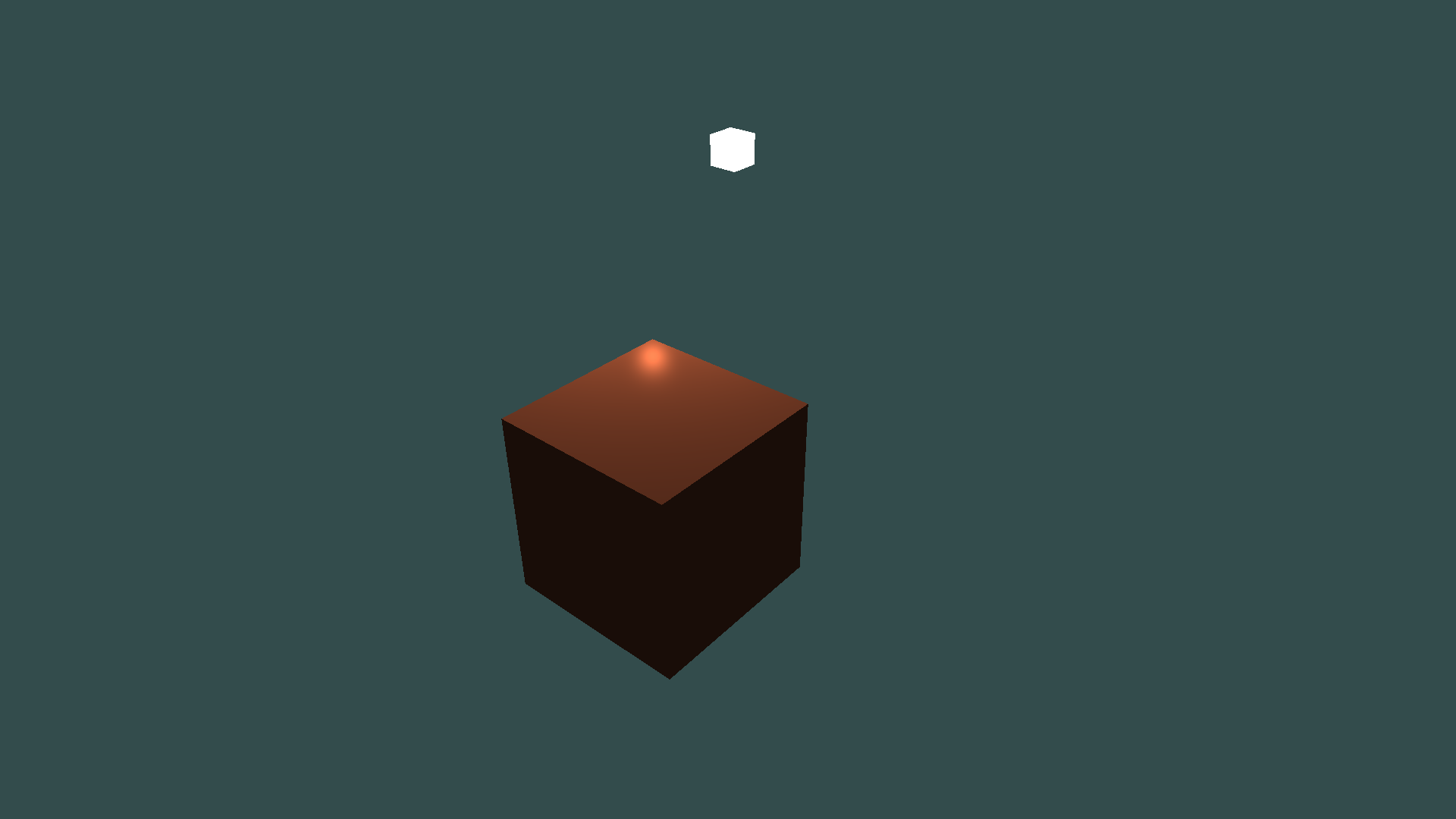

4.1、全部代码
被投光物体片段着色器
#version 330 corein vec3 FragPos;
in vec3 Normal;out vec4 FragColor;uniform vec3 objectColor;
uniform vec3 lightColor;
uniform vec3 lightPos;
uniform vec3 viewPos; //观察者坐标void main()
{//环境光照float ambientStrength = 0.1;vec3 ambient = ambientStrength * lightColor;//diffusevec3 norm = normalize(Normal);vec3 lightDir = normalize(lightColor - FragPos);float diff = max(dot(norm, lightDir), 0.0);vec3 diffuse = diff * lightColor;float specularStrength = 0.5; //镜面强度vec3 viewDir = normalize(viewPos - FragPos);vec3 reflectDir = reflect(-lightDir, norm);float spec = pow(max(dot(viewDir, reflectDir), 0.0), 32);vec3 specular = specularStrength * spec * lightColor;vec3 result = (ambient + diffuse + specular) * objectColor;FragColor = vec4(result, 1.0);
}main
#include "mainwindow.h"
#include <QApplication>//在包含GLFW的头文件之前包含了GLAD的头文件;
//GLAD的头文件包含了正确的OpenGL头文件(例如GL/gl.h);
//所以需要在其它依赖于OpenGL的头文件之前包含GLAD;
#include <glad/glad.h>
#include <GLFW/glfw3.h>//GLM
//#include <glm/glm.hpp>
//#include <glm/gtc/matrix_transform.hpp>
//#include <glm/gtc/type_ptr.hpp>#include <iostream>
#include <QDebug>#include "shader.h"
#include "stb_image.h"
#include "camera.h"void framebuffer_size_callback(GLFWwindow* window, int width, int height);
void mouse_callback(GLFWwindow* window, double xposIn, double yposIn);
void scroll_callback(GLFWwindow* window, double xoffset, double yoffset);
void processInput(GLFWwindow *window);// settings
const unsigned int SCR_WIDTH = 1920;
const unsigned int SCR_HEIGHT = 1080;//Camera
Camera camera(glm::vec3(0.0f, 1.0f, 3.0f));
float lastX = SCR_WIDTH / 2.0;
float lastY = SCR_HEIGHT / 2.0;
bool firstMouse = true;float deltaTime = 0.0f; // 当前帧与上一帧的时间差
float lastFrame = 0.0f; // 上一帧的时间//Light
glm::vec3 lightPos(1.2f, 1.5f, 2.0f);using namespace std;int main(int argc, char *argv[])
{QApplication a(argc, argv);//MainWindow w;//w.show();//初始化GLFW//--------------------glfwInit();//配置GLFW//--------------------//告诉GLFW使用的OpenGL本是3.3glfwWindowHint(GLFW_CONTEXT_VERSION_MAJOR, 3);glfwWindowHint(GLFW_CONTEXT_VERSION_MINOR, 3);//告诉GLFW使用的是核心模式(Core-profile)glfwWindowHint(GLFW_OPENGL_PROFILE, GLFW_OPENGL_CORE_PROFILE);//创建一个新的OpenGL环境和窗口//-----------------------------------GLFWwindow* window = glfwCreateWindow(SCR_WIDTH, SCR_HEIGHT, "LearnOpenGL", NULL, NULL);if (window == NULL){std::cout << "Failed to create GLFW window" << std::endl;glfwTerminate(); //glfw销毁窗口和OpenGL环境,并释放资源return -1;}//设置参数window中的窗口所关联的OpenGL环境为当前环境//-----------------------------------glfwMakeContextCurrent(window);//设置窗口尺寸改变大小时的回调函数(窗口尺寸发送改变时会自动调用)//-----------------------------------glfwSetFramebufferSizeCallback(window, framebuffer_size_callback);//设置鼠标事件的回调函数(鼠标移动时会自动调用)//-----------------------------------glfwSetCursorPosCallback(window, mouse_callback);//设置鼠标滚轮事件的回调函数(鼠标滚轮移动时会自动调用)//-----------------------------------glfwSetScrollCallback(window, scroll_callback);//告诉GLFW捕捉鼠标glfwSetInputMode(window, GLFW_CURSOR, GLFW_CURSOR_DISABLED);//glad加载系统相关的OpenGL函数指针//---------------------------------------if (!gladLoadGLLoader((GLADloadproc)glfwGetProcAddress)){std::cout << "Failed to initialize GLAD" << std::endl;return -1;}//开启深度测试glEnable(GL_DEPTH_TEST);Shader objectShader("C:/Qt_Pro/OpenGL_GLFW/shader/shader.vs","C:/Qt_Pro/OpenGL_GLFW/shader/shader.fs");Shader lightShader("C:/Qt_Pro/OpenGL_GLFW/shader/light_cube.vs","C:/Qt_Pro/OpenGL_GLFW/shader/light_cube.fs");//顶点数据//---------------------------------------------------------------------float vertices[] = {//顶点数据 //顶点法向量-0.5f, -0.5f, -0.5f, 0.0f, 0.0f, -1.0f,0.5f, -0.5f, -0.5f, 0.0f, 0.0f, -1.0f,0.5f, 0.5f, -0.5f, 0.0f, 0.0f, -1.0f,0.5f, 0.5f, -0.5f, 0.0f, 0.0f, -1.0f,-0.5f, 0.5f, -0.5f, 0.0f, 0.0f, -1.0f,-0.5f, -0.5f, -0.5f, 0.0f, 0.0f, -1.0f,-0.5f, -0.5f, 0.5f, 0.0f, 0.0f, 1.0f,0.5f, -0.5f, 0.5f, 0.0f, 0.0f, 1.0f,0.5f, 0.5f, 0.5f, 0.0f, 0.0f, 1.0f,0.5f, 0.5f, 0.5f, 0.0f, 0.0f, 1.0f,-0.5f, 0.5f, 0.5f, 0.0f, 0.0f, 1.0f,-0.5f, -0.5f, 0.5f, 0.0f, 0.0f, 1.0f,-0.5f, 0.5f, 0.5f, -1.0f, 0.0f, 0.0f,-0.5f, 0.5f, -0.5f, -1.0f, 0.0f, 0.0f,-0.5f, -0.5f, -0.5f, -1.0f, 0.0f, 0.0f,-0.5f, -0.5f, -0.5f, -1.0f, 0.0f, 0.0f,-0.5f, -0.5f, 0.5f, -1.0f, 0.0f, 0.0f,-0.5f, 0.5f, 0.5f, -1.0f, 0.0f, 0.0f,0.5f, 0.5f, 0.5f, 1.0f, 0.0f, 0.0f,0.5f, 0.5f, -0.5f, 1.0f, 0.0f, 0.0f,0.5f, -0.5f, -0.5f, 1.0f, 0.0f, 0.0f,0.5f, -0.5f, -0.5f, 1.0f, 0.0f, 0.0f,0.5f, -0.5f, 0.5f, 1.0f, 0.0f, 0.0f,0.5f, 0.5f, 0.5f, 1.0f, 0.0f, 0.0f,-0.5f, -0.5f, -0.5f, 0.0f, -1.0f, 0.0f,0.5f, -0.5f, -0.5f, 0.0f, -1.0f, 0.0f,0.5f, -0.5f, 0.5f, 0.0f, -1.0f, 0.0f,0.5f, -0.5f, 0.5f, 0.0f, -1.0f, 0.0f,-0.5f, -0.5f, 0.5f, 0.0f, -1.0f, 0.0f,-0.5f, -0.5f, -0.5f, 0.0f, -1.0f, 0.0f,-0.5f, 0.5f, -0.5f, 0.0f, 1.0f, 0.0f,0.5f, 0.5f, -0.5f, 0.0f, 1.0f, 0.0f,0.5f, 0.5f, 0.5f, 0.0f, 1.0f, 0.0f,0.5f, 0.5f, 0.5f, 0.0f, 1.0f, 0.0f,-0.5f, 0.5f, 0.5f, 0.0f, 1.0f, 0.0f,-0.5f, 0.5f, -0.5f, 0.0f, 1.0f, 0.0f};//物体//----------------------------------------------------------------unsigned int VBO, objectVAO;glGenVertexArrays(1, &objectVAO); //创建顶点数组对象glGenBuffers(1, &VBO); //创建顶点缓冲对象glBindBuffer(GL_ARRAY_BUFFER, VBO); //将VBO与GL_ARRAY_BUFFER缓冲区绑定glBufferData(GL_ARRAY_BUFFER, sizeof(vertices), vertices, GL_STATIC_DRAW); //将顶点数据复制到GL_ARRAY_BUFFER缓冲区,之后可通过VBO进行操作glBindVertexArray(objectVAO); //绑定VAO//设定顶点属性指针//位置属性glVertexAttribPointer(0, 3, GL_FLOAT, GL_FALSE, 6 * sizeof(float), (void*)0);glEnableVertexAttribArray(0);//法向量属性glVertexAttribPointer(1, 3, GL_FLOAT, GL_FALSE, 6 * sizeof(float), (void*)(3 * sizeof(float)));glEnableVertexAttribArray(1);//光源(VBO用上面的)//----------------------------------------------------------------unsigned int lightVAO;glGenVertexArrays(1, &lightVAO); //创建顶点数组对象glBindVertexArray(lightVAO); //绑定VAOglBindBuffer(GL_ARRAY_BUFFER, VBO); //将VBO与GL_ARRAY_BUFFER缓冲区绑定glVertexAttribPointer(0, 3, GL_FLOAT, GL_FALSE, 6 * sizeof(float), (void*)0);glEnableVertexAttribArray(0);//渲染循环//我们可不希望只绘制一个图像之后我们的应用程序就立即退出并关闭窗口;//我们希望程序在我们主动关闭它之前不断绘制图像并能够接受用户输入;//因此,我们需要在程序中添加一个while循环,它能在我们让GLFW退出前一直保持运行;//------------------------------------------------------------------------------while (!glfwWindowShouldClose(window)) //如果用户准备关闭参数window所指定的窗口,那么此接口将会返回GL_TRUE,否则将会返回GL_FALSE{//更新时间差float currentFrame = static_cast<float>(glfwGetTime());deltaTime = currentFrame - lastFrame;lastFrame = currentFrame;//用户输入//------------------------------------------------------------------------------processInput(window); //检测是否有输入//渲染指令//------------------------------------------------------------------------------glClearColor(0.2f, 0.3f, 0.3f, 1.0f);glClear(GL_COLOR_BUFFER_BIT | GL_DEPTH_BUFFER_BIT);//被投光物体//============================================================//激活着色器程序对象objectShader.use();objectShader.setVec3("objectColor", 1.0f, 0.5f, 0.31f);objectShader.setVec3("lightColor", 1.0f, 1.0f, 1.0f);objectShader.setVec3("lightPos", lightPos);objectShader.setVec3("viewPos", camera.Position);//创建变换矩阵glm::mat4 model = glm::mat4(1.0f);objectShader.setMat4("model", model);glm::mat4 view = camera.GetViewMatrix();objectShader.setMat4("view", view);glm::mat4 projection = glm::perspective(glm::radians(camera.Zoom), (float)SCR_WIDTH / (float)SCR_HEIGHT, 0.1f, 100.0f);objectShader.setMat4("projection", projection);//绘制三角形glBindVertexArray(objectVAO); //绑定VAOglDrawArrays(GL_TRIANGLES, 0, 36);//============================================================//光源//============================================================//激活着色器程序对象lightShader.use();lightShader.setMat4("view", view);lightShader.setMat4("projection", projection);model = glm::mat4(1.0f);model = glm::translate(model, lightPos);model = glm::scale(model, glm::vec3(0.2f));lightShader.setMat4("model", model);//绘制三角形glBindVertexArray(lightVAO); //绑定VAOglDrawArrays(GL_TRIANGLES, 0, 36);//============================================================//告诉GLFW检查所有等待处理的事件和消息,包括操作系统和窗口系统中应当处理的消息。如果有消息正在等待,它会先处理这些消息再返回;否则该函数会立即返回//---------------------------------------------------------------------------------------------------------------------------------glfwPollEvents();//请求窗口系统将参数window关联的后缓存画面呈现给用户(双缓冲绘图)//------------------------------------------------------------------------------glfwSwapBuffers(window);}//释放资源glDeleteVertexArrays(1, &objectVAO);glDeleteVertexArrays(1, &lightVAO);glDeleteBuffers(1, &VBO);//glDeleteProgram(objectShader);//glDeleteProgram(lightShader);//glfw销毁窗口和OpenGL环境,并释放资源(之后必须再次调用glfwInit()才能使用大多数GLFW函数)//------------------------------------------------------------------glfwTerminate();return a.exec();
}//检测是否有输入
//---------------------------------------------------------------------------------------------------------
void processInput(GLFWwindow *window)
{if(glfwGetKey(window, GLFW_KEY_ESCAPE) == GLFW_PRESS) //ESC键,退出glfwSetWindowShouldClose(window, true);float cameraSpeed = static_cast<float>(2.5 * deltaTime);if (glfwGetKey(window, GLFW_KEY_W) == GLFW_PRESS)camera.ProcessKeyboard(FORWARD, deltaTime);if (glfwGetKey(window, GLFW_KEY_S) == GLFW_PRESS)camera.ProcessKeyboard(BACKWARD, deltaTime);if (glfwGetKey(window, GLFW_KEY_A) == GLFW_PRESS)camera.ProcessKeyboard(LEFT, deltaTime);if (glfwGetKey(window, GLFW_KEY_D) == GLFW_PRESS)camera.ProcessKeyboard(RIGHT, deltaTime);
}//给glfw窗口注册的尺寸改变回调函数
//---------------------------------------------------------------------------------------------
void framebuffer_size_callback(GLFWwindow* window, int width, int height)
{//确保视口匹配新的窗口尺寸,请注意:宽度和高度将比视网膜显示器上指定的大得多glViewport(0, 0, width, height);
}
// 鼠标移动时的回调函数
// -------------------------------------------------------
void mouse_callback(GLFWwindow* window, double xposIn, double yposIn)
{float xpos = static_cast<float>(xposIn);float ypos = static_cast<float>(yposIn);if (firstMouse){lastX = xpos;lastY = ypos;firstMouse = false;}float xoffset = lastX - xpos;float yoffset = ypos - lastY; //翻转,因为Y轴是从下到上越来越大lastX = xpos;lastY = ypos;camera.ProcessMouseMovement(xoffset, yoffset);
}//鼠标滚轮的回调函数
// ----------------------------------------------------------------------
void scroll_callback(GLFWwindow* window, double xoffset, double yoffset)
{camera.ProcessMouseScroll(static_cast<float>(yoffset));
}这篇关于跟着LearnOpenGL学习10--基础光照的文章就介绍到这儿,希望我们推荐的文章对编程师们有所帮助!





